扫描
手动扫描程序是 ESET Server Security 的一个重要组成部分。它用于对计算机上的文件和文件夹执行扫描。为了确保网络的安全性,计算机扫描不仅应在怀疑被感染时运行,而且应作为日常安全措施的一部分定期运行,这一点非常重要。
建议您定期执行(例如一个月一次)系统深度扫描以检测文件系统实时防护未检测到的病毒。如果文件系统实时防护禁用时引入了威胁、检测引擎未更新,或者如果首次保存到磁盘时未检测文件,则可能会发生此种情况。
选择 ESET Server Security 的可用手动扫描:
存储扫描
扫描本地服务器上的所有共享文件夹。如果存储扫描不可用,则表示您的服务器上不存在任何共享文件夹。
扫描计算机
允许您快速启动计算机扫描和清除被感染文件,而无需用户干预。扫描计算机的优势是便于操作,不需要详细配置扫描。扫描会检查本地驱动器上的所有文件,并自动清除或删除检测到的渗透。清除级别被自动设置为默认值。有关清除类型的更多详细信息,请参见清除。
建议您每月至少运行一次计算机扫描。可以将扫描配置为计划任务。 |
自定义扫描
如果您要指定扫描参数(如扫描目标和扫描方法等),自定义扫描是一个理想的解决方案。自定义扫描的优点在于可以详细配置扫描参数。配置可以保存到用户定义的扫描配置文件中,这在使用相同的参数重复扫描时非常有用。
可移动磁盘扫描
与智能扫描类似 - 快速启动对已连接到计算机的可移动磁盘(例如,CD/DVD/USB)的扫描。这在您将 USB 闪存盘连接到计算机并想要扫描其内容是否存在恶意软件和其他潜在威胁时非常有用。这一类型的扫描还可以这样启动:单击自定义扫描,从扫描目标下拉菜单中选择可移动磁盘,然后单击扫描。
Hyper-V 扫描
如果 Hyper-V 管理器安装在运行 ESET Server Security 的服务器上,此选项将仅在菜单中可见。Hyper-V 扫描允许扫描 Microsoft Hyper-V Server 上的虚拟机 (VM) 磁盘,而无需在特定 VM 上安装任何“服务器代理”。
OneDrive 扫描
使您可以扫描位于 OneDrive 云存储中的用户文件。
重复上次扫描
使用完全相同的设置重复上次扫描操作。
如果使用“手动数据库扫描”,则“重复上次扫描”功能不可用。 |
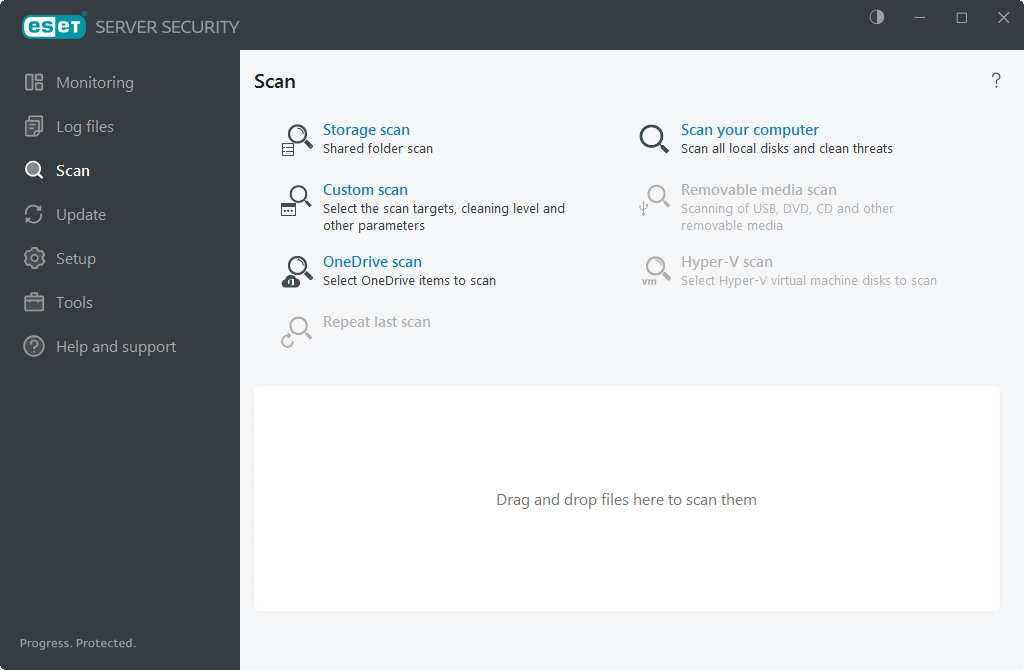
可以使用选项并显示有关扫描状态的更多信息: